Si estás buscando saber cómo habilitar o deshabilitar Office Viewer en Edge, aquí te vamos a mostrar los pasos que tienes que seguir para conseguirlo. Si bien, Edge tiene una característica que te permite abrir archivos de Office en el navegador. El problema es que cuando damos clic en un archivo de Office, primero lo descarga de forma automática y después lo podemos ver.
Pero no te preocupes, porque ahora mismo, Microsoft incluye una nueva opción en el navegador que se llama office Viewer, el cual abre el archivo de forma directa sin tener que descargarlo.
Habilitar o deshabilitar Office Viewer en Edge
Algo importante a tener en cuenta es que no hace falta instalar Microsoft Office en nuestro sistema, no hace falta cuando esta función se encuentra instalado. En caso de que quieras tenerlo instalado, no hay problema. Pero sin este software, podremos abrir, leer e imprimir archivos de Office sin problemas.
Entonces, para poder habilitarlo, vamos a tener que iniciar el navegador Edge, daremos clic en los tres puntos que se encuentran en la esquina superior derecha y elegimos Configuración.
- Una vez estemos en la ventana Configuración, vamos a dar clic en Descargar en la barra lateral.
- Luego, del lado derecho, vamos a Abrir archivos de Office en el navegador y moveremos el interruptor hacia la derecha para poder activarlo.
- Al hacer esto, ahora podemos abrir los archivos de Office en una nueva pestaña y no hará falta descargarlos.
No obstante, en caso de que deseemos descargar el archivo primero. Lo único que tendremos que hacer es repetir los pasos previamente mencionados y simplemente desactivar la opción.
De esa manera ya podemos usar Office Viewer en Microsoft Edge y podremos ver todos los archivos de Word y Excel que deseemos sin ninguna clase de inconveniente. Incluso en aquellas PC que no tengan ninguna clase de programa de ofimática instalado, ni tampoco ninguna de las alternativas a World o Excel.

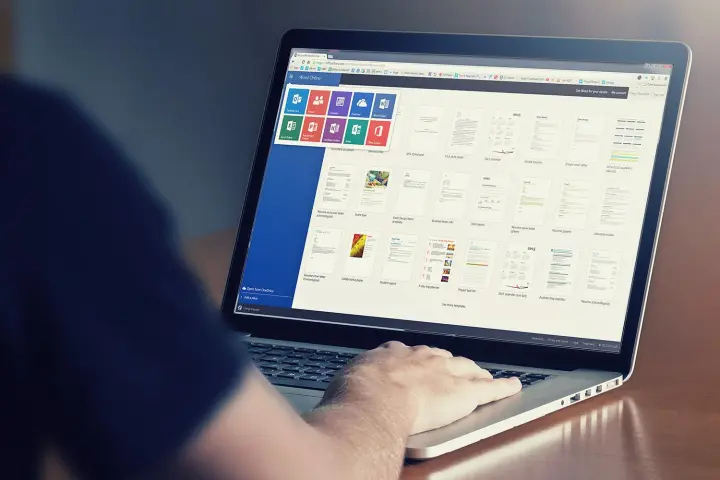
¿Tienes alguna pregunta o problema relacionado con el tema del artículo? Queremos ayudarte.
Deja un comentario con tu problema o pregunta. Leemos y respondemos todos los comentarios, aunque a veces podamos tardar un poco debido al volumen que recibimos. Además, si tu consulta inspira la escritura de un artículo, te notificaremos por email cuando lo publiquemos.
*Moderamos los comentarios para evitar spam.
¡Gracias por enriquecer nuestra comunidad con tu participación!